Én måte du kan endre stilen på et dokument på, er ved å legge til en ny tekstskrift. Hvis du vil legge til en skrift i Word, laster du ned og installerer skriften i Windows, der den blir tilgjengelig for alle Microsoft 365 programmer.
Skriftene er i filformat, og det finnes mange nettsteder hvor du kan laste ned gratisskrifter, som for eksempel DaFont. Du kan også importere skriftfiler fra en CD, DVD eller organisasjonens nettverk. Skriftene TrueType (filtypen .ttf) og OpenType (filtypen .otf) fungerer like bra.
Obs!: Du må alltid stole på kilden, før du laster ned en skrift.
Legg til en skrift
-
Last ned skriftfilene. Disse er ofte komprimert i .zip-mapper. Du kan finne flere variasjoner av samme skrift i .zip-mappen, som «lys» og «tung».
-
Hvis skriftfilene er pakket inn, pakker du dem ut ved å høyreklikke på .zip-mappen, og deretter ved å klikke å Pakk ut. Nå ser du de tilgjengelige skriftsfilene TrueType og OpenType:

-
Høyreklikk skriftene du vil bruke, og klikk Installer.
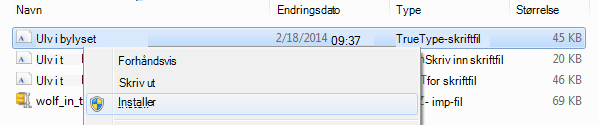
-
Hvis du blir bedt om å tillate at programmet gjør endringer på datamaskinen, og hvis du stoler på kilden til skriften, klikker du Ja.
De nye skriftene vises i skriftlisten i Word.
Her ser du to måter du kan installere og behandle skrifter på:
-
Alle skrifter lagres i mappen C:\Windows\Fonts. Du kan også legge til skrifter ved ganske enkelt å dra skriftfiler fra mappen for utpakkede filer til denne mappen. Windows installerer dem automatisk. Hvis du vil se hvordan en skrift ser ut, åpner du Skrift-mappen, høyreklikker skriftfilen og velger deretter Forhåndsvisning.
-
Du kan også se de installerte skriftene via Kontrollpanel. Avhengig av hvilken versjon av Windows du har, går du til kontrollpanelet > Skrifter - eller - Kontrollpanel > utseende og tilpassing > skrifter.
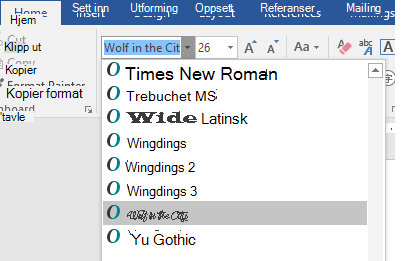
Neste gang du starter Word, ser du at skriftene er lagt til i Skrift-listen.










